BingX තැන්පතු - BingX Sri Lanka - BingX ශ්රී ලංකා - BingX இலங்கை
ඔබේ රට අනුව, ඔබේ BingX ගිණුමට fiat මුදල් තැන්පත් කිරීමට ඔබට P2P සහ ණයපත් භාවිත කළ හැක.
අපි BingX හි මුදල් තැන්පත් කරන ආකාරය සහ වෙළඳාම් කරන ආකාරය නිරූපණය කරමු."
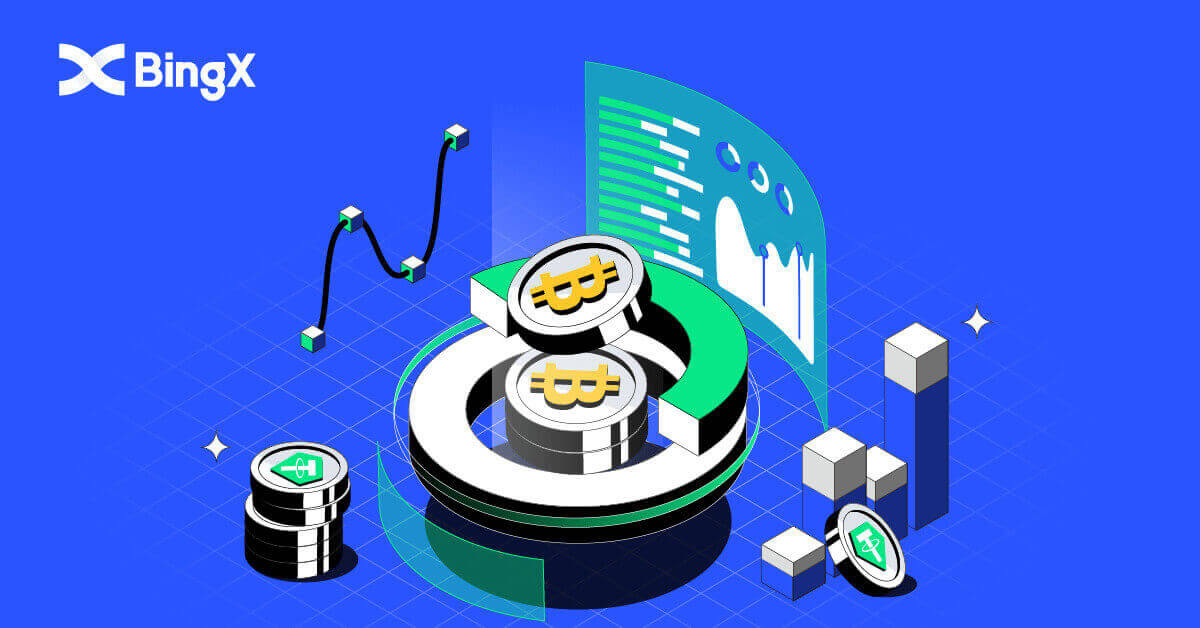
BingX ගිණුමට තැන්පත් කිරීමේ ක්රම
Crypto මගින් BingX වෙත තැන්පත් කරන්න
1. ප්රධාන පිටුවේ, පහත දකුණු කෙළවරේ ඇති [වත්කම්] ක්ලික් කරන්න. 2. වත්කම් පසුම්බි කවුළුවෙහි, [තැන්පතු] ටැබය මත ක්ලික් කරන්න. 3. සෙවුම් කොටසෙහි, මෙම ප්රදේශයේ ටයිප් කිරීමෙන් ඔබ තැන්පත් කිරීමට කැමති ක්රිප්ටෝ එක සොයා ගන්න. 4. මෙම අවස්ථාවේදී අපි USDT තෝරා ගනිමු. පෙන්වා ඇති පරිදි එය සෙවුමේ ටයිප් කරන්න. USDT නිරූපකය දිස්වන විට, එය මත ක්ලික් කරන්න. 5. කරුණාකර තැන්පතු සහ ආපසු ගැනීමේ පරිශීලක මාර්ගෝපදේශය ප්රවේශමෙන් සමාලෝචනය කරන්න . ඔබ නියම සහ කොන්දේසි කියවා ඇති සලකුණු කොටුව මත ක්ලික් කරන්න. ඉන්පසු ක්ලික් කරන්න [හරි] . 6. තැන්පතු සහ මුදල් ආපසු ගැනීමේ පරිශීලක මාර්ගෝපදේශයේ පරිශීලක මාර්ගෝපදේශ නියමයන් සහ කොන්දේසි වලට එකඟ වීමෙන් පසුව. TRC20 තෝරන්න





එය මත ක්ලික් කිරීමෙන් සහ QR කේතය ඇලවීමෙන් හෝ ස්කෑන් කිරීමෙන් මුදල් ආපසු ගැනීමේ වේදිකාවට ඔබේ BingX තැන්පතු ලිපිනය ඇතුළත් කරන්න. ඉන් පසුව, කරුණාකර ඔබගේ වත්කම් බැර වන තෙක් රැඳී සිටින්න.

7. ඉඟි කවුළුව දිස් වූ විට තැන්පතු සහ මාරු කිරීම් පිළිබඳ වැඩිදුර දැන ගැනීමට කරුණාකර ඉඟි සමාලෝචනය කරන්න.

BingX ගිණුමේ Crypto මිලදී ගන්නේ කෙසේද
Crypto මිලදී ගැනීමට P2P භාවිතා කිරීම
1. ප්රධාන පිටුවේ, [තැන්පතු/මිලදී ගන්න Crypto] ක්ලික් කරන්න.

2. ක්ලික් කරන්න [P2P] . 3. ඔබ [Buy]

ටැබය යටතේ මිලදී ගැනීමට කැමති fiat අගය හෝ USDT මුදල ඇතුළත් කර , ඇණවුම ලබා දීමට [0 ගාස්තු සමඟ මිල දී ගන්න] ක්ලික් කරන්න. 4. ගෙවීමේ ක්රමයක් තෝරා [මිලදී ගන්න] ක්ලික් කරන්න . 5. ඇණවුම නිර්මාණය කිරීමෙන් පසු, [ගෙවන්න] ක්ලික් කර විකුණුම්කරුගෙන් ගෙවීම් තොරතුරු ඉල්ලා සිටින්න. 6. ගෙවීම් තොරතුරු ලැබීමෙන් පසු අනුරූප තෙවන පාර්ශවීය වේදිකාව මත ගෙවීම සිදු කරන්න. 7. ගෙවීම අවසන් වූ පසු, ඇණවුම් පිටුවේ [මාරු කරන ලද, විකුණුම්කරුට දැනුම් දෙන්න] ක්ලික් කර විකුණුම්කරු ඔබේ ගෙවීමේ කුවිතාන්සිය තහවුරු කරන තෙක් රැඳී සිටින්න.





Crypto මිලදී ගැනීමට ක්රෙඩිට් කාඩ් භාවිතා කිරීම
1. ක්ලික් කරන්න [Crypto මිලදී ගන්න] .

2. Spot කොටසේ, [Buy Crypto with credit card] තීරුව මත ක්ලික් කරන්න. 3. හුවමාරුව සඳහා USDT තෝරන්න. USD තේරීමට පහළට ඇති ඊතලය මත මුදල ක්ලික් කරන ස්ථානයට පහළින්. 4. ඔබේ රටේ ෆියට් තෝරන්න. මෙහිදී අපි USD තෝරා ගනිමු. 5. USDට යාබද තීරුවේ ඔබ මිලදී ගැනීමට කැමති [මුදල්] ඇතුලත් කරන්න. මුදල ඇතුළත් කිරීමෙන් පසු [මිලදී ගන්න] ක්ලික් කරන්න . ඇස්තමේන්තුගත කොටසේ පෙන්වා ඇති පරිදි මුදල ස්වයංක්රීයව USD සිට USDT දක්වා පරිවර්තනය වේ . 6. කරුණාකර අවදානම් ගිවිසුම ප්රවේශමෙන් සමාලෝචනය කරන්න, මම කියවා ඇති චෙක් ලකුණ මත ක්ලික් කර හෙළිදරව් කිරීමේ ප්රකාශයට එකඟ වන්න. ඉන්පසු [හරි] ක්ලික් කරන්න




පෙන්වා ඇති පරිදි බොත්තම.

7. අවදානම් ගිවිසුම OK කිරීමෙන් පසුව, ඔබ [ඊමේල්] යන කොටසේ ඔබගේ විද්යුත් තැපෑල ඇතුළත් කිරීම දිගටම කරගෙන යනු ඇත . ඉන්පසු ක්ලික් කරන්න [Continue] .

නිතර අසන ප්රශ්න (FAQ)
වැරදි තැන්පතු වල සාරාංශය
වැරදි ක්රිප්ටෝ BingX ට අයත් ලිපිනයකට තැන්පත් කරන්න:
- BingX සාමාන්යයෙන් ටෝකන්/කාසි ප්රතිසාධන සේවාවක් සපයන්නේ නැත. කෙසේ වෙතත්, වැරදි ලෙස තැන්පත් කර ඇති ටෝකන/කාසි හේතුවෙන් ඔබට සැලකිය යුතු අලාභයක් සිදුවී ඇත්නම්, BingX අපගේ අභිමතය පරිදි, පාලනය කළ හැකි පිරිවැයකින් ඔබේ ටෝකන/කාසි නැවත ලබා ගැනීමට ඔබට සහාය විය හැක.
- කරුණාකර ඔබේ BingX ගිණුම, ටෝකන නම, තැන්පතු ලිපිනය, තැන්පතු මුදල සහ ඊට අනුරූප TxID (අත්යවශ්ය) ලබා දීමෙන් ඔබේ ගැටලුව විස්තරාත්මකව විස්තර කරන්න. අපගේ සබැඳි සහාය එය ලබා ගැනීම සඳහා අවශ්යතා සපුරාලන්නේද නැද්ද යන්න වහාම තීරණය කරනු ඇත.
- එය ලබා ගැනීමට උත්සාහ කරන විට ඔබේ මුදල් ආපසු ලබා ගැනීමට හැකි නම්, උණුසුම් හා සිසිල් මුදල් පසුම්බියේ පොදු යතුර සහ පුද්ගලික යතුර රහසිගතව අපනයනය කර ප්රතිස්ථාපනය කළ යුතු අතර, සම්බන්ධීකරණය කිරීමට දෙපාර්තමේන්තු කිහිපයක් සම්බන්ධ වේ. මෙය සාපේක්ෂ වශයෙන් විශාල ව්යාපෘතියක් වන අතර, අවම වශයෙන් වැඩකරන දින 30ක් සහ ඊටත් වඩා වැඩි කාලයක් ගතවනු ඇතැයි අපේක්ෂා කෙරේ. කරුණාකර අපගේ වැඩිදුර පිළිතුර සඳහා ඉවසිලිවන්තව රැඳී සිටින්න.
BingX ට අයත් නොවන වැරදි ලිපිනයකට තැන්පත් කරන්න:
ඔබ ඔබේ ටෝකන BingX ට අයත් නොවන වැරදි ලිපිනයකට මාරු කර ඇත්නම්, ඒවා BingX වේදිකාවට නොපැමිණේ. බ්ලොක්චේන් හි නිර්නාමිකභාවය හේතුවෙන් අපට ඔබට තවදුරටත් සහාය ලබා දීමට නොහැකි වීම ගැන අපි කනගාටු වෙමු. අදාළ පාර්ශ්ව (ලිපිනයේ හිමිකරු/ලිපිනය අයත් හුවමාරුව/වේදිකාව) සම්බන්ධ කර ගැනීමට ඔබට උපදෙස් දෙනු ලැබේ.
තැන්පතුව තවමත් බැර කර නැත
දාම වත්කම් මාරු කිරීම් කොටස් තුනකට බෙදා ඇත: ගිණුමට මාරු කිරීම තහවුරු කිරීම - BlockChain තහවුරු කිරීම - BingX තහවුරු කිරීම.
1 වන කොටස: හුවමාරු පිටතට හුවමාරු පද්ධතියේ "සම්පූර්ණ" හෝ "සාර්ථකත්වය" ලෙස සලකුණු කර ඇති වත්කම් ආපසු ගැනීමක් පෙන්නුම් කරන්නේ ගනුදෙනුව බ්ලොක්චේන් ජාලයට සාර්ථකව විකාශනය වූ බවයි. නමුත් ගනුදෙනුව ලබන්නාගේ වේදිකාවට බැර කර ඇති බව එයින් අදහස් නොවේ.
කොටස 2: බ්ලොක්චේන් ජාල නෝඩ් මගින් ගනුදෙනුව සම්පූර්ණයෙන්ම තහවුරු වන තෙක් රැඳී සිටින්න. එම විශේෂිත ගනුදෙනුව සම්පූර්ණයෙන් තහවුරු වී ගමනාන්ත හුවමාරුවට බැර කිරීමට තවමත් යම් කාලයක් ගත විය හැකිය.
කොටස 3: blockchain තහවුරු කිරීම් ප්රමාණය ප්රමාණවත් වූ විට පමණක්, අදාළ ගනුදෙනුව ගමනාන්ත ගිණුමට බැර කෙරේ. විවිධ අවහිර කිරීම් සඳහා අවශ්ය "ජාල තහවුරු කිරීම්" ප්රමාණය වෙනස් වේ.
කරුණාකර සටහන් කරන්න:
1. බ්ලොක්චේන් ජාල වල ඇති විය හැකි ජාල තදබදය හේතුවෙන්, ඔබේ ගනුදෙනුව සැකසීමේ සැලකිය යුතු ප්රමාදයක් ඇති විය හැක. ඔබට ට්රාන්ස්ෆර් අවුට් පාර්ශ්වයෙන් TxID ලබා ගත හැක, තැන්පතු ප්රගතිය පරීක්ෂා කිරීමට etherscan.io/ tronscan.org වෙත යන්න.
2. ගනුදෙනුව බ්ලොක්චේන් විසින් සම්පුර්ණයෙන්ම තහවුරු කර ඇති නමුත් ඔබේ BingX ගිණුමට බැර කර නොමැති නම්, කරුණාකර අපට ඔබේ BingX ගිණුම, TxID සහ මාරු කිරීමේ පාර්ශ්වයේ මුදල් ආපසු ගැනීමේ තිර රුව ලබා දෙන්න. අපගේ පාරිභෝගික සහාය කණ්ඩායම වහාම විමර්ශනය කිරීමට උපකාර කරනු ඇත.
මුදල් හුවමාරු කරන්නේ කෙසේද?
පරිශීලකයින් BingX වෙත මුදල් තැන්පත් කරයි. ඔබට ඔබේ වත්කම් පරිවර්තනය පිටුවේ වෙනත් මුදල් වලට පරිවර්තනය කළ හැක.
ඔබට ඔබේ BingX ගිණුමට cryptocurrency තැන්පත් කළ හැක. ඔබ ඔබේ ඩිජිටල් වත්කම් වෙනත් මුදල් බවට පරිවර්තනය කිරීමට කැමති නම්, පරිවර්තනය කළ පිටුවට යාමෙන් ඔබට එය කළ හැක.
- BingX යෙදුම විවෘත කරන්න - මගේ වත්කම් - පරිවර්තනය කරන්න
- ඔබ වම් පසින් අල්ලාගෙන සිටින මුදල් තෝරන්න, සහ දකුණු පසින් ඔබට හුවමාරු කිරීමට අවශ්ය මුදල් තෝරන්න. ඔබට හුවමාරු කිරීමට අවශ්ය මුදල පුරවා Convert ක්ලික් කරන්න.
විනිමය අනුපාත:
විනිමය අනුපාත වර්තමාන මිල ගණන් මෙන්ම බහු ස්ථාන හුවමාරු වල ගැඹුර සහ මිල උච්චාවචන මත පදනම් වේ. පරිවර්තනය සඳහා 0.2% ගාස්තුවක් අය කෙරේ.
BingX හි Cryptocurrency වෙළඳාම් කරන්නේ කෙසේද
BingX හි ජාල වෙළඳාම ආරම්භ කරන්නේ කෙසේද?
Grid Trading යනු කුමක්ද?ජාල වෙළඳාම යනු මිලදී ගැනීම සහ විකිණීම ස්වයංක්රීය කරන ප්රමාණාත්මක වෙළඳ උපාය මාර්ගයකි. එය සැලසුම් කර ඇත්තේ වින්යාසගත මිල පරාසයක් තුළ පෙර සැකසූ කාල පරාසයන් තුළ වෙළඳපොලේ ඇණවුම් කිරීමටය. වඩාත් නිශ්චිතව කිවහොත්, ග්රිඩ් වෙළඳාම යනු අංක ගණිත හෝ ජ්යාමිතික ප්රකාරයට අනුව නියම කරන ලද මිලකට ඉහළින් සහ පහළින් ඇණවුම් කරන විට, වැඩිවන හෝ අඩුවන මිල ගණන් යටතේ ඇණවුම් ජාලයක් නිර්මාණය කිරීමයි. මේ ආකාරයට, එය ලාභ උපයා ගැනීම සඳහා අඩු මිලට සහ ඉහළට විකුණන වෙළඳ ජාලයක් ගොඩනඟයි.
ජාල වෙළඳාමේ වර්ග?
Spot Grid: ස්වයංක්රීයව අඩු මිලට මිල දී ගෙන ඉහළට විකුණන්න, වාෂ්පශීලී වෙළඳපොළක ඇති සෑම බේරුම්කරණ කවුළුවක්ම අල්ලා ගන්න.
Futures Grid: ආන්තික සහ ලාභ වර්ධක කිරීමට භාවිතා කරන්නන්ට උත්තෝලනය තට්ටු කිරීමට ඉඩ සලසන උසස් ජාලකය.
කොන්දේසි
Backtested 7D වාර්ෂික අස්වැන්න: ස්වයංක්රීයව පිරවූ පරාමිතීන් යම් වෙළඳ යුගලයක දින 7ක පසුපෙළ දත්ත මත පදනම් වන අතර අනාගත ප්රතිලාභ සහතික කිරීමක් ලෙස නොසැලකිය යුතුය.
මිල H: ජාලයේ ඉහළ මිල සීමාව. ඉහළ සීමාවට වඩා මිල ඉහළ ගියහොත් ඇණවුම් නොකෙරේ. (මිල H මිල L ට වඩා වැඩි විය යුතුය).
මිල L: ජාලයේ අඩු මිල සීමාව. මිල අඩු සීමාවට අඩු නම් ඇණවුම් නොකෙරේ. (මිල L මිල H ට වඩා අඩු විය යුතුය).
ජාල අංකය: මිල පරාසය බෙදී ඇති මිල කාල පරතරයන් ගණන.
මුළු ආයෝජනය: ජාල උපාය මාර්ග සඳහා පරිශීලකයින් ආයෝජනය කරන මුදල.
ජාලයකට ලාභය (%): සෑම ජාලයකින්ම ලබන ලාභය (වෙළඳාම් ගාස්තු අඩු කර) පරිශීලකයන් විසින් සකසා ඇති පරාමිති මත ගණනය කරනු ලැබේ.
බේරුම්කරණ ලාභය: එක් විකුණුම් ඇණවුමක් සහ එක් මිලදී ගැනීමේ ඇණවුමක් අතර වෙනස.
යථාර්ථවාදී නොවන PnL: අපේක්ෂිත ඇණවුම් සහ විවෘත තනතුරු තුළ ජනනය වන ලාභය හෝ අලාභය.
ජාල වෙළඳාමේ වාසි සහ අවදානම්
- වාසි:
24/7 ස්වයංක්රීයව අඩු මිලට මිල දී ගෙන ඉහළට විකුණනු ලැබේ, වෙළඳපල නිරීක්ෂණය කිරීමේ අවශ්යතාවයකින් තොරව,
වෙළඳ විනය නිරීක්ෂණය කරන අතරතුර ඔබේ කාලය නිදහස් කරන වෙළඳ බොට් එකක් භාවිතා කරයි
ප්රමාණාත්මක වෙළඳ පළපුරුද්දක් අවශ්ය නොවේ, ආරම්භකයින්ට හිතකර,
ස්ථාන කළමනාකරණය සක්රීය කරයි සහ වෙළඳපල අවදානම් අඩු කරයි
. Spot Grid මත තවත් දාර දෙකක් ඇත:
වඩාත් නම්යශීලී අරමුදල් භාවිතය
ඉහළ උත්තෝලනය, වැඩි කළ ලාභ
- අවදානම්:
මිල පරාසයේ පහළ සීමාවට වඩා පහළට වැටේ නම්, පරාසයේ පහළ සීමාවට වඩා මිල ප්රතිලාභ ලැබෙන තෙක් පද්ධතිය දිගටම ඇණවුම ලබා නොදේ.
මිල පරාසයේ ඉහළ සීමාව ඉක්මවන්නේ නම්, පරාසයේ ඉහළ සීමාවට පහළින් මිල ආපසු ලැබෙන තෙක් පද්ධතිය ඇණවුම දිගටම නොපවතිනු ඇත.
අරමුදල් භාවිතය කාර්යක්ෂම නොවේ. ජාල උපාය මාර්ගය පරිශීලකයා විසින් සකසන ලද මිල පරාසය සහ ජාල අංකය මත පදනම්ව ඇණවුමක් තබයි, පෙර සැකසූ ජාල අංකය අතිශයින් අඩු නම් සහ මිල පරතරයක් අතර මිල උච්චාවචනය වේ නම්, බොට් කිසිදු ඇණවුමක් නිර්මාණය නොකරයි.
ඉවත් කිරීම, වෙළඳාම අත්හිටුවීම සහ වෙනත් සිදුවීම් වලදී ජාල උපාය මාර්ග ස්වයංක්රීයව ධාවනය වීම නවත්වනු ඇත.
අවදානම් වියාචනය: Cryptocurrency මිල ඉහළ වෙළෙඳපොළ අවදානම් සහ මිල අස්ථාවරත්වයට යටත් වේ. ඔබ ආයෝජනය කළ යුත්තේ ඔබට හුරුපුරුදු සහ ඔබ ආශ්රිත අවදානම් තේරුම් ගන්නා නිෂ්පාදනවල පමණි. ඔබ ඔබේ ආයෝජන පළපුරුද්ද, මූල්ය තත්ත්වය, ආයෝජන අරමුණු සහ අවදානම් ඉවසීම හොඳින් සලකා බැලිය යුතු අතර කිසියම් ආයෝජනයක් කිරීමට පෙර ස්වාධීන මූල්ය උපදේශකයෙකුගෙන් විමසන්න. මෙම ද්රව්යය යොමු කිරීම සඳහා පමණක් වන අතර මූල්ය උපදෙස් ලෙස නොසැලකිය යුතුය. අතීත කාර්ය සාධනය අනාගත කාර්ය සාධනය පිළිබඳ විශ්වසනීය දර්ශකයක් නොවේ. ඔබේ ආයෝජනයේ වටිනාකම පහත වැටීම මෙන්ම ඉහළ යා හැකි අතර, ඔබ ආයෝජනය කළ මුදල ඔබට ආපසු නොලැබෙනු ඇත. ඔබේ ආයෝජන තීරණ සඳහා ඔබ සම්පූර්ණයෙන්ම වගකිව යුතුය. වේදිකාවේ ආයෝජනයෙන් සිදුවිය හැකි අලාභයක් සඳහා BingX වගකිව යුතු නොවේ. වැඩි විස්තර සඳහා කරුණාකර බලන්නභාවිත නියමයන් සහ අවදානම් අනතුරු ඇඟවීම .
ස්වයංක්රීය උපාය මාර්ග භාවිතා කරන්නේ කෙසේද
1. ප්රධාන පිටුවේ, [Spot] ටැබයට යන්න, වචනය අසල ඇති ඊතලය මත ක්ලික් කරන්න, ඉන්පසු තෝරන්න [Grid Trading] .

2. ඉන්පසු පිටුවේ ඉහළ වම්පස ඇති BTC/USDT කොටසේ, පහළට ඇති ඊතලය මත ක්ලික් කරන්න.

3. සෙවුම් කොටසේ, MATIC/USDT ටයිප් කර එය පෙන්වන විට MATIC/USDT තෝරන්න.

4. නව කවුළුවක් දිස්වන විට [Grid Trading] තෝරන්න , සහ [Auto] තෝරන්න , සහ Investment කොටසේ ඔබ ආයෝජනය කිරීමට කැමති මුදල දමා පතුලේ ඇති [Create] අයිකනය මත ක්ලික් කරන්න. තහවුරු කිරීමට.

5. [Grid Trading] (1) කොටසේ ඔබට වත්මන් වෙළඳාම බලා [විස්තර] මත ක්ලික් කරන්න(2) 6. දැන් ඔබට උපාය මාර්ග විස්තර

නැරඹිය හැකිය . 7. [ග්රිඩ් වෙළඳාම] වසා දැමීමට , පෙන්වා ඇති පරිදි [වසන්න] අයිකනය ක්ලික් කරන්න. 8. වසන්න තහවුරු කිරීමේ කවුළුවක් දිස්වනු ඇත, වසන්න සහ විකිණීමේ සලකුණ පරීක්ෂා කරන්න , ඉන්පසු ඔබේ තීරණය සත්යාපනය කිරීමට [තහවුරු කරන්න] අයිකනය මත ක්ලික් කරන්න.



ඔබ Grid අතින් සාදා ගන්නේ කෙසේද
1. ප්රධාන පිටුවේ, [Spot] ටැබයට යන්න, වචනය අසල ඇති ඊතලය මත ක්ලික් කරන්න, ඉන්පසු තෝරන්න [Grid Trading] .

2. ඉන්පසු පිටුවේ ඉහළ වම්පස ඇති BTC/USDT කොටසේ, පහළට ඇති ඊතලය මත ක්ලික් කරන්න.

3. සෙවුම් කොටසෙහි, XRP/USDT ටයිප් කර, එය පෙන්වන විට පහත XRP/USDT තෝරන්න.

4. ඉන්පසු ඔබට පිටුවේ ඉහළ දකුණු පස ඇති [Grid Trading] මත ක්ලික් කිරීමෙන් Grid Trading අතින් වෙළඳාම් කළ හැක. ඉන්පසු [අත්පොත] ක්ලික් කරන්න . අත්පොත කොටසට පහළින්, ඔබට ඔබේ සැලසුම ලෙස මිල L සහ මිල H සිට මිල පරාසය තුළ තැබිය හැකිය. ඔබට අවශ්ය [ග්රිඩ් අංකය] අතින් ද තැබිය හැක. ආයෝජන අංශයේ, ඔබ වෙළඳාම් කිරීමට කැමති USDT ප්රමාණය ටයිප් කරන්න. අවසාන වශයෙන්, තහවුරු කිරීමට [Create] අයිකනය මත ක්ලික් කරන්න.

5. ජාලක ඇණවුම තහවුරු කිරීම පෙන්වන විට, ඔබට වෙළඳ යුගලයේ සිට ආයෝජනය දක්වා සමාලෝචනය කළ හැක. සියල්ල නිවැරදි නම්, තීරණය සමග එකඟ වීමට [තහවුරු කරන්න] අයිකනය මත ක්ලික් කරන්න.

6. MATIC/USDT යන යුගල නාමය සමඟ වත්මන් ජාල වෙළඳාම සමාලෝචනය කිරීමෙන් ඔබට ඔබේ අත්පොත ජාල වෙළඳාම සරලව සමාලෝචනය කළ හැකිය.

BingX හි Spot වෙළඳාම් කරන්නේ කෙසේද
Spot Trading යනු කුමක්ද?Spot trading යන්නෙන් අදහස් කරන්නේ ගුප්තකේතන මුදල්වල සෘජු වෙළඳාමයි, එහිදී ආයෝජකයින්ට ස්ථාන වෙළඳපොලේ ගුප්තකේතන මුදල් මිලදී ගෙන ඔවුන්ගේ අගය කිරීමෙන් ලාභ ලැබිය හැකිය.
ස්ථාන වෙළඳාම සඳහා සහාය වන ඇණවුම් වර්ග මොනවාද?
වෙළඳපල අනුපිළිවෙල: ආයෝජකයින් වත්මන් වෙළඳපල මිලට ගුප්තකේතන මුදල් මිලදී ගැනීම හෝ විකිණීම සිදු කරයි.
සීමා අනුපිළිවෙල: ආයෝජකයින් පෙර සැකසූ මිලකට ගුප්තකේතන මුදල් මිලදී ගැනීම හෝ විකිණීම.
BingX හි Spot Crypto මිලදී ගන්නේ කෙසේද
1. වෙළඳ පිටුව ඇතුළු කරන්න හෝ BingX Exchange යෙදුම වෙත යන්න . [Spot] අයිකනය තෝරා ක්ලික් කරන්න .

2. පළමුව පිටුවේ පහළින් ඇති [Buy/Sell] අයිකනය තෝරා පසුව Spot යටතේ ඇති [සියල්ල] ටැබය තෝරන්න. ඔබට දැන් වෙළඳ යුගලයක් තෝරා ගැනීමට හෝ ඉහළ දකුණේ ඇති විශාලන නිරූපකය සෙවීමෙන් සෙවුම් තීරුවේ ඔබ කැමති එකක් ඇතුළත් කළ හැකිය.

3. උදාහරණයක් ලෙස, ඔබට සෙවුම් කොටසේ ADA ටයිප් කිරීමෙන් ADA දැමිය හැක, පසුව එය සෙවුම් තීරුවට පහළින් පෙන්වන විට ADA/USDT තෝරන්න.

4. පහත ඇති Buy අයිකනය මත ක්ලික් කිරීමෙන් ගණුදෙණු දිශාව මිලදී ගන්න තෝරන්න.

5. අංක තීරුවේ, කරුණාකර පහළින් (2) ඇති Buy ADA අයිකනය මත ක්ලික් කිරීමෙන් ආදාන මුදල (1) තහවුරු කරන්න.

BingX හි Spot Crypto විකුණන්නේ කෙසේද?
1. වෙළඳ පිටුව ඇතුළු කරන්න හෝ BingX Exchange යෙදුම වෙත යන්න . [Spot] අයිකනය තෝරා ක්ලික් කරන්න .

2. පළමුව පිටුවේ පහළින් ඇති [Buy/Sell] අයිකනය තෝරා පසුව Spot යටතේ ඇති [සියල්ල] ටැබය තෝරන්න. ඔබට දැන් වෙළඳ යුගලයක් තෝරා ගැනීමට හෝ ඉහළ දකුණේ ඇති විශාලන නිරූපකය සෙවීමෙන් සෙවුම් තීරුවේ ඔබ කැමති එකක් ඇතුළත් කළ හැකිය.

3. උදාහරණයක් ලෙස, ඔබට සෙවුම් කොටසේ ADA ටයිප් කිරීමෙන් ADA දැමිය හැක, පසුව එය සෙවුම් තීරුවට පහළින් පෙන්වන විට ADA/USDT තෝරන්න. 4. පහත ඇති [Sell]

අයිකනය මත ක්ලික් කිරීමෙන් ගනුදෙනු දිශාව Sell තෝරන්න . 5. අංක තීරුවේ, කරුණාකර [ආදාන මුදල] (1) [Sell ADA] ක්ලික් කිරීමෙන් තහවුරු කරන්න

පතුලේ ඇති නිරූපකය (2).

BingX හි ප්රියතම බලන්නේ කෙසේද?
1. පළමුව Spot කොටස යටතේ පිටුවේ පහළින් ඇති [Buy/Sell] අයිකනය තෝරන්න, පසුව Spot යටතේ ඇති
[සියල්ල] ටැබය තෝරන්න. 
2. ඉහළ දකුණේ ඇති විශාලන නිරූපකය සෙවීමෙන් වෙළඳ යුගලයක් තෝරන්න හෝ සෙවුම් තීරුවේ ඔබ කැමති වෙළඳ යුගලය ඇතුළත් කරන්න. උදාහරණයක් ලෙස, අපි ADA/USDT තෝරාගෙන එය ටයිප් කරන්න.

3. සෙවුම් ඉතිහාසයේ කුමන ක්රිප්ටෝ යුගලයක් පෙන්වූයේද යන්න, එය කහ පැහැයට හැරවීමට සරලව ඉදිරියෙන් ඇති White Star මත ක්ලික් කරන්න.

4. පෙන්වා ඇති පරිදි Spot පිටුව යටතේ ඇති ප්රියතමයන් ටැබ් එක මත ක්ලික් කිරීමෙන් ඔබට ඔබේ ප්රියතම ක්රිප්ටෝ යුගලය පරීක්ෂා කළ හැක.

නිතර අසන ප්රශ්න (FAQ)
Margin එකතු කරන්නේ කෙසේද?
1. ඔබේ ආන්තිකය සකස් කිරීමට ඔබට පෙන්වා ඇති පරිදි Margin roll යටතේ ඇති අංකයට යාබද (+) අයිකනය මත ක්ලික් කළ හැක.
2. නව ආන්තික කවුළුවක් පෙන්වනු ඇත, ඔබට දැන් ඔබේ සැලසුම ලෙස ආන්තිකය එක් කිරීමට හෝ ඉවත් කිරීමට හැකි අතර පසුව [තහවුරු කරන්න] ටැබය මත ක්ලික් කරන්න.

ලබා ගැනීමේ ලාභයක් හෝ පාඩුව නතර කරන්නේ කෙසේද?
1. ලාභ ලැබීමට සහ පාඩුව නැවැත්වීමට, ඔබගේ ස්ථානයේ TP/SL යටතේ ඇති Add මත ක්ලික් කරන්න.

2. TP/SL කවුළුවක් දිස්වන අතර ඔබට අවශ්ය ප්රතිශතය තෝරා ගත හැකි අතර Take Profit සහ Stop Loss යන කොටස් දෙකෙහිම ඇති මුදලේ ඇති ALL මත ක්ලික් කරන්න. ඉන්පසු පහල ඇති [තහවුරු කරන්න] ටැබ් එක ක්ලික් කරන්න .

3. ඔබට TP/SL මත ඔබගේ ස්ථානය සකස් කිරීමට අවශ්ය නම්. ඔබ කලින් එකතු කළ TP/SL එකතු කරන ප්රදේශයේම, [Add] මත ක්ලික් කරන්න .

4. TP/SL විස්තර කවුළුව පෙන්වනු ඇති අතර ඔබට එය ඔබගේ නිර්මාණය ලෙස පහසුවෙන් එකතු කිරීමට, අවලංගු කිරීමට හෝ සංස්කරණය කිරීමට හැකිය. ඉන්පසු කවුළුවේ කෙළවරේ ඇති [තහවුරු කරන්න] ක්ලික් කරන්න .

වෙළඳාමක් වසා දමන්නේ කෙසේද?
1. ඔබගේ පිහිටුම් කොටසේ, තීරුවේ දකුණු පස ඇති [සීමාව] සහ [වෙළඳපල] ටැබ් සොයන්න . 2. [වෙළඳපල]

මත ක්ලික් කරන්න , 100% තෝරා, දකුණු පහළ කෙළවරේ ඇති [තහවුරු කරන්න] මත ක්ලික් කරන්න. 3. ඔබ 100% වසා දැමූ පසු, ඔබට තවදුරටත් ඔබේ ස්ථානය නොපෙනේ.




